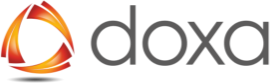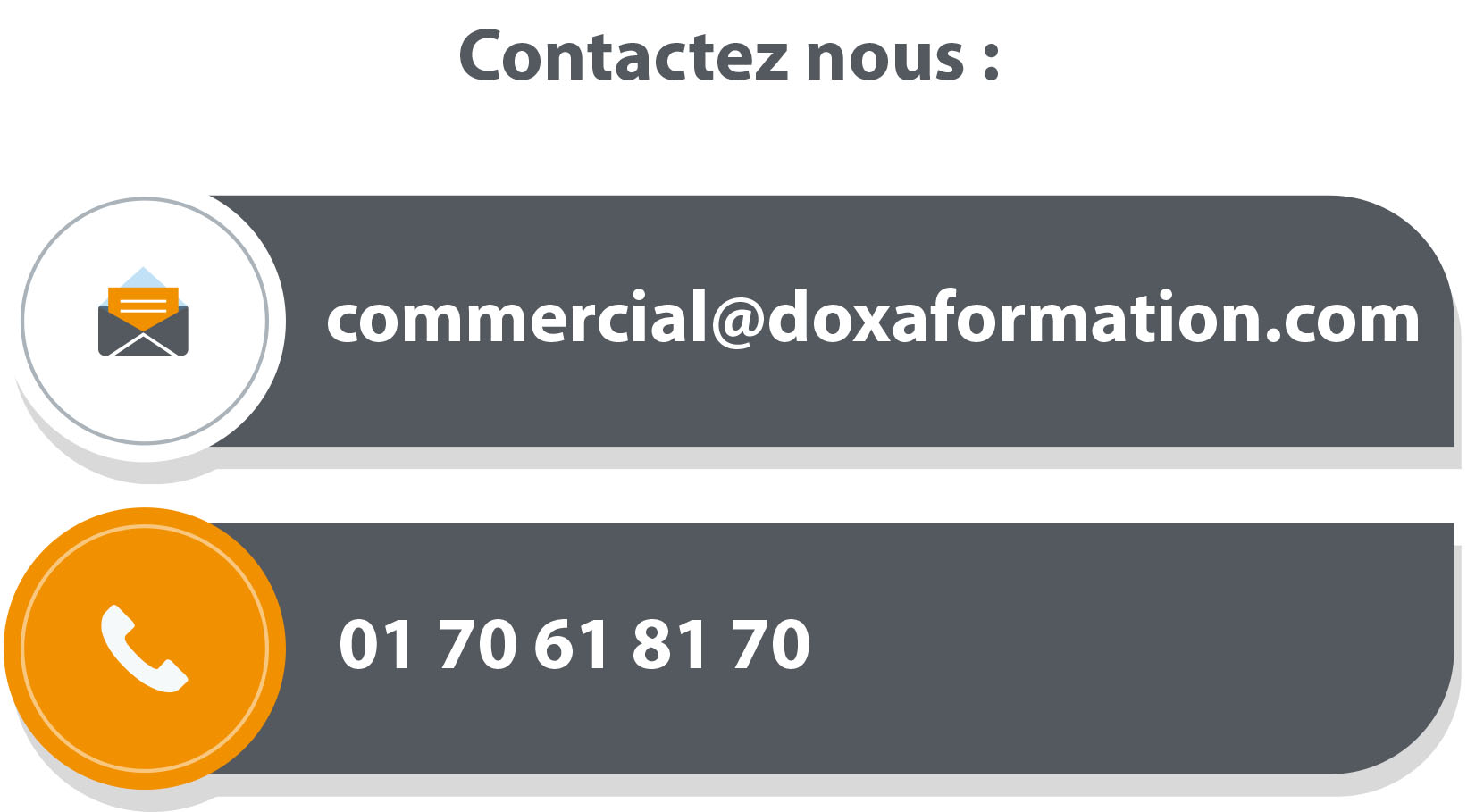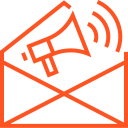Contexte
Objectifs pédagogiques
Programme de formation
Informations complémentaires
Contexte
Cette formation va vous permettre d’utiliser Word de manière sereine et efficace, en maîtrisant l’interface et les fonctionnalités nécessaires au quotidien. Elle s’applique à toute version du logiciel égale ou supérieure à 2010.
Profils intervenant
Expert, coach certifié à l’accompagnement professionnel personnalisé, validé par l’équipe DOXA sur sa capacité à transmettre leur savoir et développer des comportements efficients.
Sessions
INTRA (présentiel ou à distance) :
Accompagnement individuel (présentiel ou à distance) :
- Toute l’année
- Toute l’année
Objectifs pédagogiques
- Savoir utiliser efficacement les fonctions de base de Word pour produire ou modifier des documents (type courrier ou note) avec une mise en forme simple et pouvant contenir des tableaux, des images et des formes.
Programme de formation
JOUR 1
CONNAÎTRE LA STRUCTURE ET LES MÉTHODES
- L’interface Word : Organisation générale (Ruban, Onglets, Groupes, Listes déroulantes, Lanceurs de boite de dialogue, onglets contextuels, Barre d’outils d’Accès Rapide)
- Afficher/Masquer la Règle et le Ruban
- Contenu de la barre d’état : Les différents modes d’affichage et le Zoom
- Se déplacer dans un document : en début ou fin de ligne, en début ou fin de document
- Sélectionner à la souris et au clavier : Sélection d’un mot, d’une ligne, d’un paragraphe, d’un point à un autre et de tout le document
- Annuler/ Rétablir une action
- Gérer ses fichiers : Créer un nouveau document,
- Ouvrir, Enregistrer, Exporter en PDF
- Imprimer un document : Aperçu avant impression,
- Choix de l’imprimante
S’INITIER À LA MISE EN FORME ET LA MISE EN PAGE
- Saisir du texte (majuscules, minuscules, changement de casse, caractères spéciaux, saut de ligne ou paragraphe, symboles)
- Mettre en forme simplement des Polices à l’aide du ruban, Choisir la police et la taille, Souligner, Mettre en valeur et en couleur
- Mettre en forme simplement des Paragraphes à l’aide du ruban et de la règle : Alignements, Interlignages, Retraits, Bordures, Listes à puces et numérotées
- Utiliser des Styles prédéfinis afin d’identifier les Titres, Changer de Jeux de Styles et de Thèmes
- Effacer/Reproduire la mise en forme
- Modifier simplement la mise en page : Marges, Orientation
- Gérer les en-têtes, pieds de page et la pagination
JOUR 2
UTILISER LES OUTILS D’ÉDITION SIMPLE
- Gérer les en-têtes, pieds de page et la pagination
- Rechercher et remplacer un mot
- Déplacer vers une page – Consulter des statistiques (Nombre de pages/de mots/de signes)
- Correction orthographique et grammaticale
S’INITIER AUX TABLEAUX
- Insérer et mettre en forme des tableaux : Bordures et Trames, Alignement et orientation du texte, Utiliser des Styles prédéfinis de tableau
- Modifier la structure d’un tableau : Ajouter, déplacer et supprimer des lignes/colonnes, Modifier la taille des cellules – Supprimer un tableau
S’INITIER AUX OBJETS GRAPHIQUES
- Insérer et mettre en forme des Images : Taille, Habillage, Utiliser des Styles d’images, Couleur et
Effets - Insérer et mettre en forme des Formes simples : Taille, Habillage, Utilisation des Styles, Couleur et Effets
Informations complémentaires
Prérequis
- Savoir utiliser le clavier et la souris
- Connaissances de base de l’environnement Windows
- Apports de concepts et de techniques clés
- Apports d’outils et de méthodologies opérationnelles
- Mise en situation et feedback
- Ateliers de travail et pédagogiques
- Travail sur des cas pratiques et sur des problématiques de participants
- Tableau blanc, paperboard, vidéoprojecteur dans chaque salle
- Plan d’action individuel
- Test de positionnement en entrée et en sortie de formation
- Attestation de fin de formation